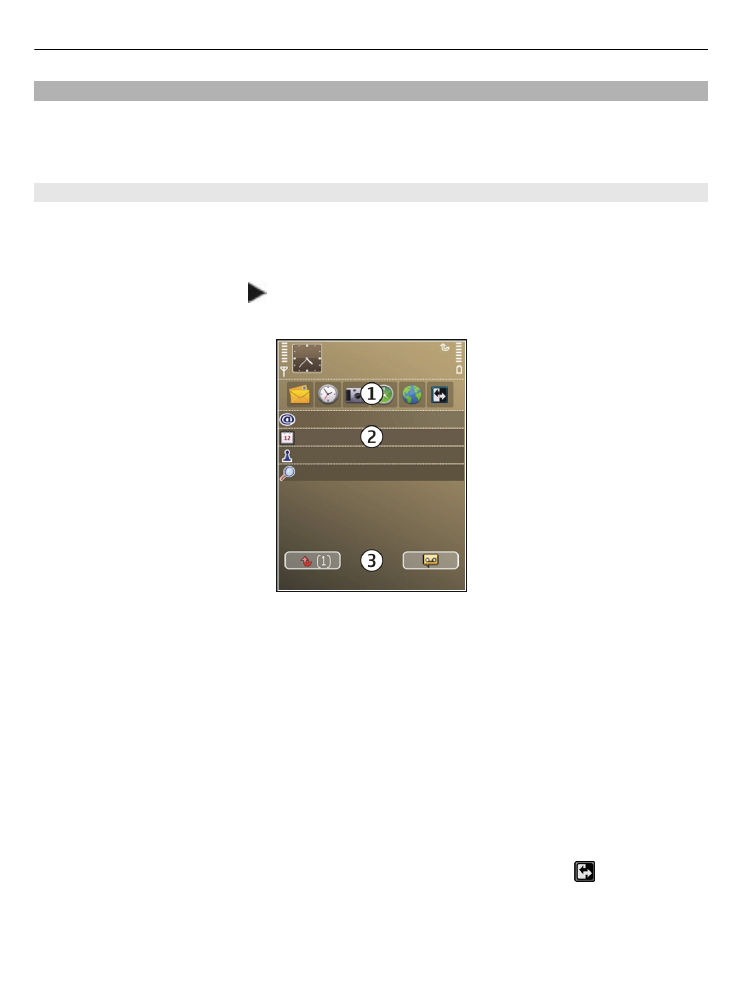
Режим ожидания
В режиме ожидания обеспечивается быстрый доступ к наиболее часто
используемым функциям и приложениям и быстрый просмотр непринятых
вызовов или новых сообщений.
Режим ожидания
В режиме ожидания обеспечивается быстрый доступ к наиболее часто
используемым приложениям и быстрый просмотр непринятых вызовов или новых
сообщений.
При отображении значка выполните прокрутку вправо для доступа к списку
предусмотренных действий. Для закрытия списка выполните прокрутку влево.
Экран в режиме ожидания содержит следующие области:
1 Ссылки приложений. Для доступа к приложению выберите его ссылку.
2 Область информации. Для проверки объекта, отображаемого в области
информации, выберите его.
3 Область уведомлений. Для просмотра уведомлений выделите прямоугольник.
Прямоугольник отображается только при наличии в нем объектов.
Можно определить два различных режима ожидания для различных целей,
например, один для отображения деловой электронной почты и уведомлений,
другой для личной электронной почты. Таким образом, вне рабочего времени
деловые сообщения не отображаются.
Для переключения между экранами режима ожидания выберите .
42 Новости о Nokia Eseries
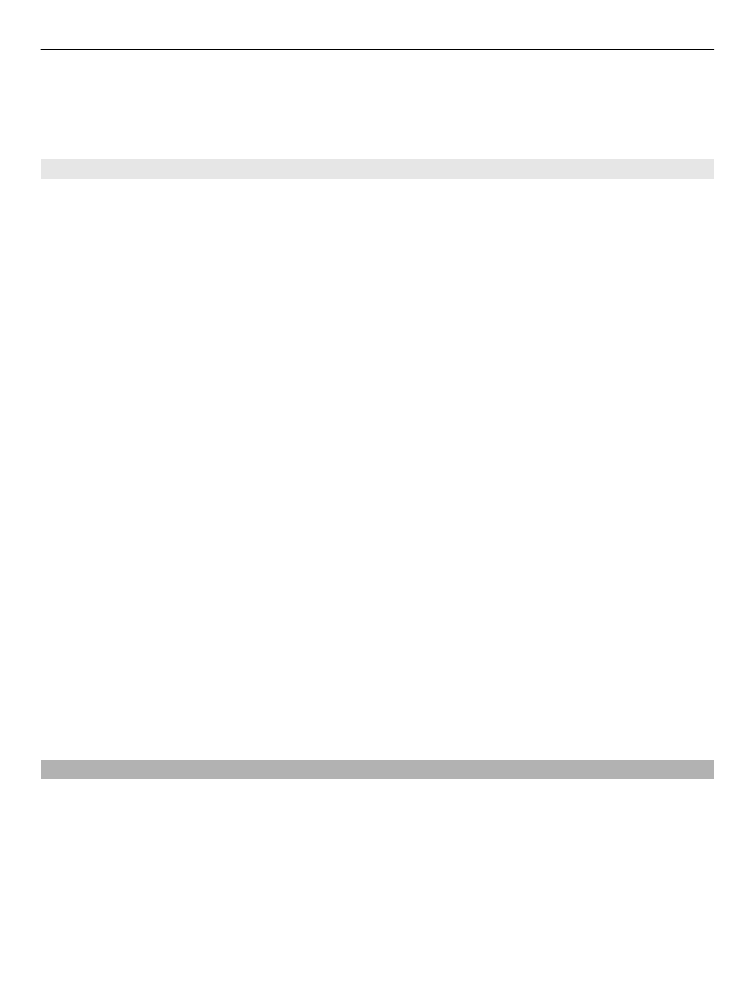
Для определения объектов и ссылок, отображаемых в режиме ожидания и для
задания внешнего вида экрана в режиме ожидания выберите
Меню
>
Панель
упр.
и
Реж. ожид.
.